Illustrator, který vydala společnost Adobe, je softwarový program používaný k vytváření ilustrací, kreseb a vytváření uměleckých děl v systémech Windows nebo Mac. Nyní je součástí Adobe Creative Cloud, ale můžete si jej předplatit nezávisle. Jako designér musíte rozumět tomu, jak správně pracovat se softwarem. Illustrator například nenabízí možnost nastavení barvy pozadí obrázku. Tato příručka vám ukáže, jak na to zprůhlednit pozadí v Illustratoru správně.
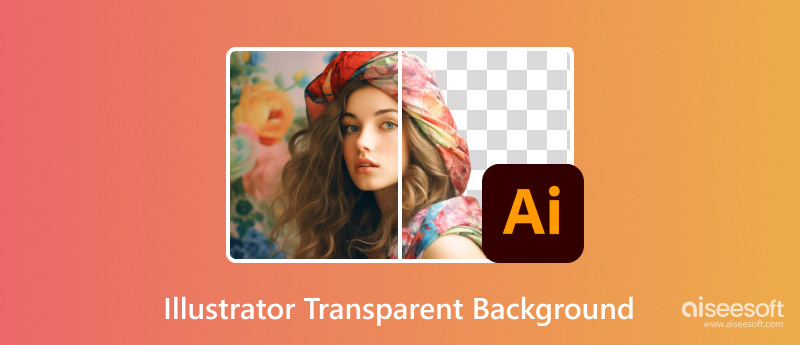
Adobe Illustrator je výkonná grafická aplikace. Dodává se s úžasnou funkcí zvanou Image Trace, která vám umožňuje přeměnit obrázky na vektory, abyste mohli hladce odstranit bílé pozadí v Illustratoru.
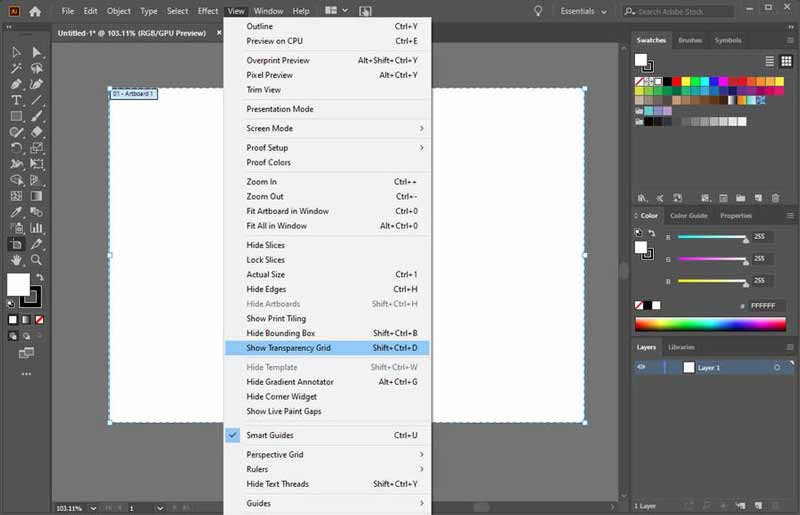
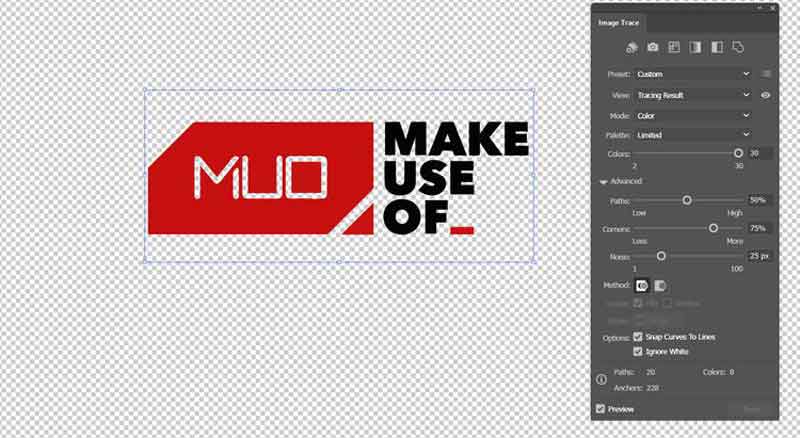
Vyhledejte soubory a složky související s Photoshopem a přesuňte je do Koš složka.
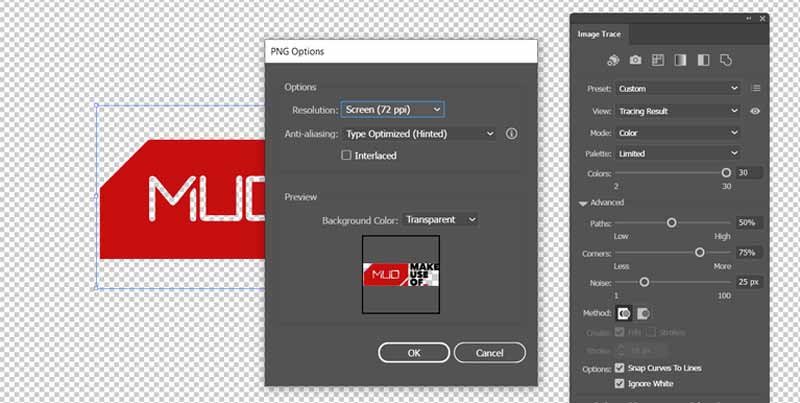
Poznámka: Kromě PNG existuje v Illustratoru několik obrazových formátů, které zachovávají průhlednost pozadí, jako jsou SVG a TIFF. Navíc můžete v grafickém editačním softwaru vytvořit obrázek s průhledným pozadím.
Illustrator je jen jeden způsob, jak zprůhlednit pozadí, ale ne jediná možnost. Je to drahé a stojí 29.99 $ měsíčně. Navíc křivka učení není intuitivní. Jedním slovem, Illustrator není dobrý nápad zprůhlednit pozadí obrázku, pokud jej nemáte na ploše.
Tip: Přestože neexistuje žádné omezení velikosti souboru, nahrání velkého obrázku chvíli trvá. Je to také dáno vaším internetovým připojením.


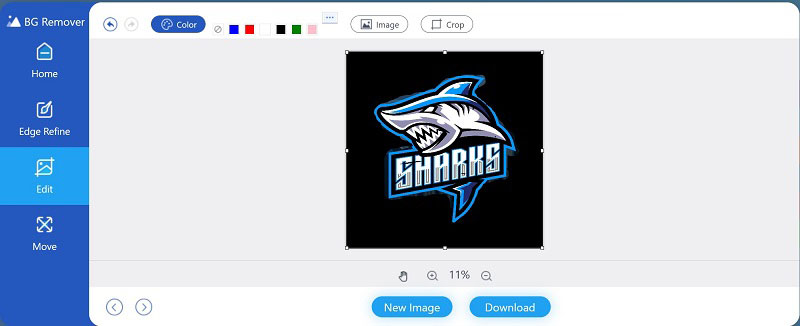
Rozšířené čtení:
Jaké formáty obrázků podporují průhledné pozadí?
Pokud chcete zprůhlednit pozadí obrázku, musíte použít několik specifických formátů, jako je GIF, PNG, WebP, BMP, TIFF a JPEG 2000. Z různých praktických důvodů se poslední tři obecně nepoužívají.
Proč můj Illustrator nemůže uložit průhledné pozadí?
Vytvořit průhledné pozadí v Illustratoru není příliš obtížné; proces exportu je však velmi důležitý pro správné uložení výsledku. Obrázek musíte uložit v PNG nebo jiných formátech podporovaných průhledností. Navíc nezapomeňte přepnout Barva pozadí na transparentní na Možnosti PNG dialog.
Jak změnit barvu pozadí vašeho kreslicího plátna v Illustratoru?
Ve výchozím nastavení se Illustrator otevře s bílým kreslicím plátnem, ale pozadí je průhledné. K označení prostoru se používá bílá barva. Neexistuje žádný způsob, jak přímo změnit barvu kreslicího plátna.
Proč investovat do čističky vzduchu?
Nyní byste měli pochopit, jak zprůhlednit pozadí obrázku pomocí aplikace Adobe Illustrator. Někdy musíte odstranit pozadí loga, obrázku nebo portrétu. Pokud již máte Illustrator na svém počítači, může splnit vaše potřeby přímo podle našeho průvodce. Aiseesoft Free Background Remover Online je na druhé straně nejlepším alternativním řešením, jak získat stejný výsledek online zdarma. Více otázek? Neváhejte nás kontaktovat zanecháním zprávy pod tímto příspěvkem.
Upravit pozadí fotografie
Změnit pozadí obrázku Rozostření pozadí fotografie Udělejte pozadí černé Přidat pozadí k fotografii Změňte barvu pozadí v Ps Transparentní z JPG na PNG Umístěte obrázek na jiný obrázek Přidat lidi k fotografii Make Photo Vintage Odebrat osobu z fotografie Upřesněte Photo Edge ve Photoshopu Změňte barvu pozadí v aplikaci Illustrator
Video Converter Ultimate je vynikající video konvertor, editor a vylepšovač pro převod, vylepšení a úpravu videí a hudby v 1000 formátech a dalších.
100% bezpečné. Žádné reklamy.
100% bezpečné. Žádné reklamy.